
38 Elise – Une forêt bien habitée – Inge-Lore’s Tutoriale
Une forêt bien habitée
Ein gut besuchter Wald
Inge-Lore 20.11.2020
.
.
.
.
Dieses Tutorial habe ich mit Erlaubnis von Elise übersetzt.
Merci Elise pour votre permission.
Elise’s Seiten findest du hier
das Copyright der Übersetzung liegt alleine bei mir,Inge-Lore.
Es ist nicht erlaubt,mein Tutorial zu kopieren oder auf
anderen Seiten zum download anzubieten.
Mein Material habe ich aus diversen Tubengruppen.
Das Copyright des Materials liegt alleine beim jeweiligen Künstler.
Sollte ich ein Copyright verletzt haben,sendet mir bitte eine E-Mail.
Ich danke allen Tubern für das schöne Material,
ohne das es solche schönen Bilder gar nicht geben würde.
Ich habe das Tutorial mit PSP 2020 gebastelt.
Hier werden meine Tutoriale getestet
Filters Unlimited–Buttons & Frames
****************************************************
****************************************************
Vorwort !!
Weil man bei den neuen PSP Versionen nicht mehr so einfach spiegeln kann,
Mach es dir auch einfach und installiere dir die Skripte !!
Das Originaltut
.
.
.
.
Punkt 1
Such dir aus deinen Tuben eine helle und dunkle Farbe.
Öffne ein neues Blatt 850 x 630 Px–Auswahl alles
kopiere dein Hintergrundbild für außen
einfügen in die Auswahl–Auswahl aufheben
Ebene duplizieren
Einstellen–Unschärfe–Gaußsche Unschärfe mit 25
Punkt 2
Ebene verkleinern auf 80%
Textureffekte–Jalousie
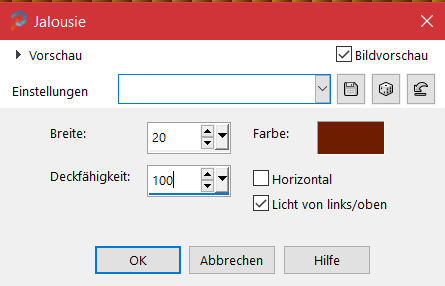
Auswahl alles–schwebend–nicht schwebend
Auswahl ändern–Auswahlrahmen auswählen
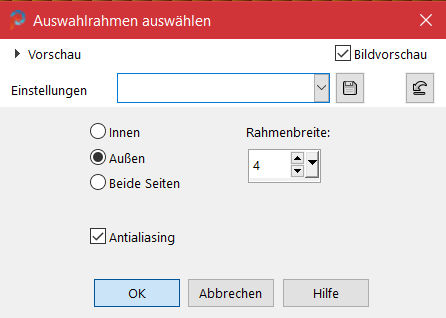
mit deiner hellen Farbe füllen
Effekte–3D Effekte–Innenfase
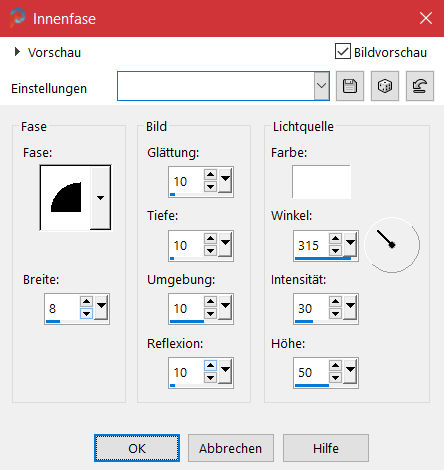
Auswahl aufheben
Punkt 3
Ebene duplizieren–verkleinern auf 80%
Auswahl alles–schwebend–nicht schwebend
geh eine Ebene nach unten aufs Orignal
Löschtaste–Auswahl aufheben
geh wieder auf die oberste Ebene
umbenennen in *Ani*
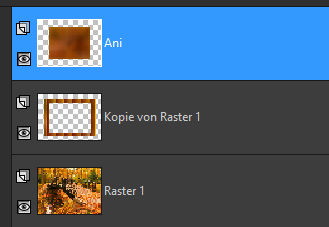
Punkt 4
Stelle die Ebene *Ani* unsichtbar
geh auf Kopie von Raster 1
klicke mit dem Zauberstab in die Mitte
Auswahl ändern–vergrößern um 5 Px
neue Ebene–kopiere dein 2. Hintergrundbild
einfügen in die Auswahl–Auswahl aufheben
scharfzeichnen–Ebene nach unten schieben
Punkt 5
Kopiere *cerfs*–einfügen auf dein Bild
verkleinern auf 40%–scharfzeichnen
Schlagschatten 0/0/100/15
kopiere deine weiteren Dekotuben für im Fenster
passe die Größe an–scharfzeichnen
Schlagschatten wdh.
geh auf Kopie von Raster 1 und wiederhole den Schatten
Punkt 6
Die Ani-Ebene ist immer noch geschlossen
sichtbar zusammenfassen
neue Ebene–nach unten schieben
Bild–Leinwandgröße
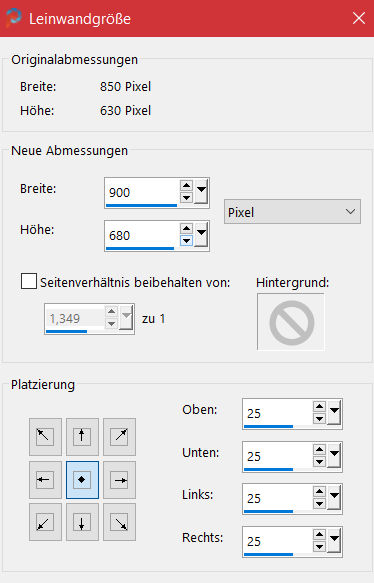
fülle die Ebene mit deiner hellen Farbe
Auswahl alles–ändern–verkleinern um 25 Px
Auswahl umkehren
Punkt 7
Filters Unlimited–Button & Frames–3D Glass Frame 1

Auswahl aufheben
geh auf die oberste Ebene–kopiere deine Dekotube/n
einfügen auf dein Bild–passe die Größe an–scharfzeichnen
Schlagschatten wdh.
kopiere deine Haupttube–einfügen auf dein Bild
passe die Größe an–scharfzeichnen
Schlagschatten 0/0/100/50
Punkt 8
Geh auf die Ebene Ani–sichtbar stellen
kopiere *Deco 1*–einfügen auf dein Bild
mit Taste K einstellen auf 52 / 31
Ebene duplizieren–vertikal spiegeln
nach unten zusammenfassen–geh wieder auf die Ani-Ebene
kopiere *Deco 2*–einfügen auf dein Bild
Punkt 9
Mit Taste K einstellen auf 466 / 164
Schlagschatten 0/0/100/25
duplizieren–vertikal spiegeln–2x nach unten zusammenfassen
unsichtbar stellen–geh auf die oberste Ebene
setz dein WZ und das Copyright aufs Bild
stelle jetzt die untersten 2 Ebenen unsichtbar
sichtbar zusammenfassen
geh auf die 2.Ebene von unten–nach unten zusammenfassen
du hast jetzt nur noch 3 Ebenen
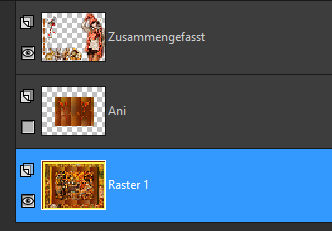
Punkt 10
Geh auf die Ani-Ebene–sichtbar stellen–kopieren
öffne deinen Animationsshop–einfügen als neue Animation
Effekte–Bildübergang einfügen
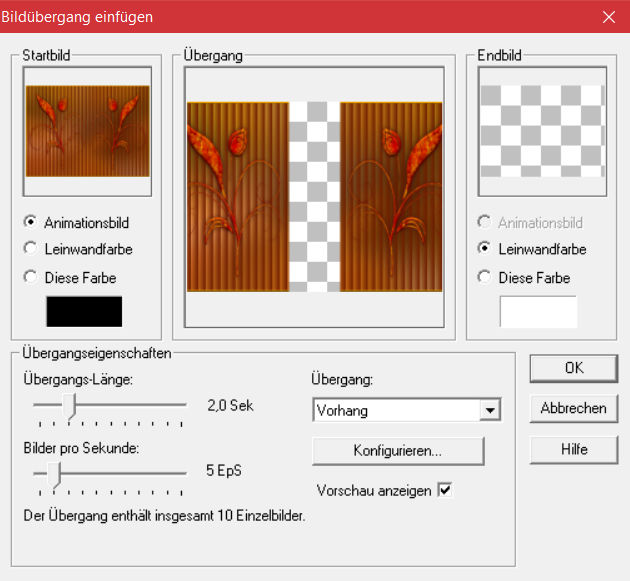
Bearbeiten–alles auswählen
** klicke in den Rand der Datei–duplizieren
klicke jetzt das Bild 12 an,halte die Hochstelltaste gedrückt
klicke jetzt noch auf das letzte Bild 22
Animation–Reihenfolge umkehren **
schau dir die Animation erst einmal an,damit du siehst
dass du alles richtig gemacht hast,der Vorhang soll auf gehen
und sich wieder schließen,stimmt das nicht,dann geh so weit
zurück,bis du wieder nur die ersten 11 Bilder hast und wiederhole
den Vorgang von ** bis **
Punkt 11
Schiebe den Regler unterm Bild nach links
Bearbeiten–alles auswählen
geh zurück ins PSP–geh auf die unterste Ebene–kopieren
zurück in den Anishop–einfügen als neue Animation
dupliziere die Ebene so oft,bis du da auch 22 Bilder hast
schiebe den Regler unterm Bild nach links
aktiviere jetzt wieder die Animation,aber pass auf,
dass du nicht aufs Bild klickst aus Versehen
Punkt 12
Ziehe die Animation jetzt auf dein Hintergrundbild
genau auf das Fenster mittig,lass erst los,wenn es richtig sitzt
zurück ins PSP–geh auf die oberste Ebene–kopieren
zurück in den Anishop–einfügen als neue Animation
duplizieren,bis du auch hier 22 Bilder hast
schieben den Regler nach links
Bearbeiten–alles auswählen
Punkt 13
Jetzt ziehst du auch diese Datei auf dein fast fertiges Bild
lass erst los,wenn es richtig sitzt
klicke das erste Bild an
Animation–Einzelbildeigenschaft stelle auf 100
klicke das 11.Bild an und stelle da die Einzelbildeigenschaft auf 200
nun schau dir deine Animation an und wenn alles stimmt
und sie dir gefällt,dann speichere sie als gif ab.
(Solltest du mal den Vorgang rückgängig machen müssen,
dann achte immer darauf,dass der Regler unterm Bild jedesmal
nach links geschoben wird,bei der Anidatei und auch bei deinem Bild)









